Tutorial ini akan menunjukkan kepada anda cara menaik taraf dari Linux Mint 19.3 hingga Linux Mint 20. Ingat bahawa untuk menaik taraf ke Linux Mint 20, anda mesti menjalankan versi Linux Mint 19 64-bit.3. Anda tidak dapat melakukan peningkatan ini dari versi 32-bit Linux Mint 19.3.
Nota: Untuk memasang atau mengemas kini pakej apa pun dalam sebaran Linux, termasuk Linux Mint, anda mesti menjadi pengguna root atau pengguna standard dengan hak istimewa sudo.
Kami akan menggunakan aplikasi Terminal baris perintah untuk proses pemasangan. Untuk membuka Terminal baris perintah, gunakan Ctrl + Alt + T jalan pintas papan kekunci.
Keperluan
Senibina 64-bit
Seperti yang telah dibincangkan sebelumnya, untuk menaik taraf dari Linux Mint 19.3 hingga 20, anda mesti menjalankan versi 64-bit Mint 19.3. Jika tidak, anda tidak dapat melakukan peningkatan. Untuk memeriksa sama ada seni bina semasa adalah 64- atau 32-bit, keluarkan arahan berikut di Terminal:
$ dpkg - seni bina cetak
Sekiranya output di atas mengembalikan "amd64", ini bermaksud sistem ini menjalankan senibina 64-bit, dan peningkatan dapat dilakukan. Namun, jika output mengembalikan "i386," ini berarti sistem ini menjalankan senibina 32-bit, dan peningkatan tidak dapat dilakukan.
Prasyarat
Sebaiknya selesaikan prasyarat berikut sebelum menaik taraf Linux Mint 19.3 hingga keluaran terbaru.
Pasang Semua Kemas Kini
Buka Pengurus Kemas kini di sistem anda dan pasang kemas kini yang ada. Untuk membuka Pengurus Kemas Kini, tekan kekunci super pada papan kekunci anda dan pergi ke Pentadbiran> Pengurus Kemas kini.
Di sini, anda akan melihat senarai kemas kini yang tersedia. Pilih semua kemas kini dan klik Pasang Kemas Kini. Anda kemudian akan diminta untuk mendapatkan kata laluan pengesahan. Berikan kata laluan dan klik Mengesahkan, selepas itu kemas kini akan mula dipasang.
Untuk melakukan kemas kini melalui baris perintah, keluarkan arahan berikut:
$ sudo apt update && sudo apt upgrade -yBuat Ringkasan Sistem
Seterusnya, buat snapshot sistem, supaya jika ada yang salah semasa kemas kini sistem, anda boleh kembali ke pelepasan sebelumnya. Anda boleh menggunakan utiliti Timeshift untuk membuat snapshot sistem.
Untuk membuka utiliti Timeshift, tekan kekunci super pada papan kekunci anda dan pergi ke Pentadbiran> Timeshift.
Dari utiliti Timeshift, pilih destinasi untuk snapshot sistem anda dan klik Buat butang simpan gambar.
Bersihkan PPA dan Repositori Pihak Ketiga
Selalunya, aplikasi dipasang melalui PPA atau repositori pihak ketiga yang lain. Walau bagaimanapun, repositori ini boleh menyebabkan masalah semasa peningkatan. Oleh itu, disarankan untuk membersihkan semua PPA dan repositori pihak ketiga dari sistem anda sebelum menaik taraf.
Tekan kekunci super pada papan kekunci anda dan pergi ke Pentadbiran> Sumber Perisian. Dalam aplikasi Sumber Perisian, pergi ke tab PPA, dari mana anda akan memilih Repositori Tambahan tab untuk melumpuhkan repositori di sana. Kemudian, pergi ke Penyelenggaraan tab dan keluarkan semua pakej asing.
Peningkatan dari Linux Mint 19.3 hingga 20
Setelah semua prasyarat selesai, kami sekarang akan beralih ke proses peningkatan.
Pasang Utiliti Peningkatan
Untuk menaik taraf Linux Mint dari 19.3 hingga 20, anda mesti memasang utiliti baris perintah "Mintupgrade" terlebih dahulu. Keluarkan arahan berikut di Terminal untuk memasang utiliti Mintupgrade:
$ apt memasang MintupgradeApabila diminta kata laluan, berikan kata laluan sudo.
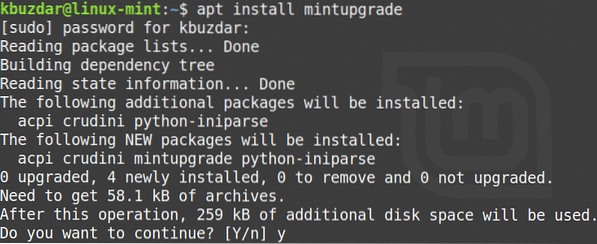
Setelah menjalankan perintah di atas, sistem mungkin meminta pengesahan bahawa anda ingin meneruskan pemasangan. Tekan "y" untuk meneruskan, dan selepas itu, pemasangan akan bermula pada sistem anda.
Jalankan Pemeriksaan Peningkatan
Setelah utiliti yang diperlukan dipasang, keluarkan arahan berikut di Terminal untuk menjalankan pemeriksaan peningkatan:
cek $ mintupgrade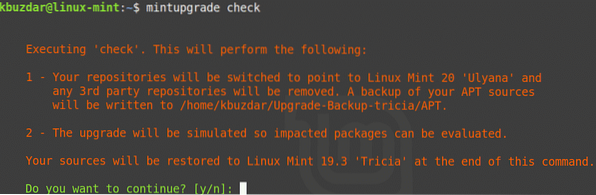
Ikuti arahan di skrin untuk menyelesaikan pemeriksaan. Perhatikan bahawa arahan ini tidak akan menjalankan peningkatan, dan hanya akan memeriksa untuk melihat apa kesan peningkatan pada sistem anda dan pakej mana yang akan dipasang, ditingkatkan, atau dikeluarkan.
Baca output arahan di atas dengan teliti. Sekiranya anda baik-baik saja dengan perubahan yang dilakukan dengan menaik taraf, maka anda boleh beralih ke langkah seterusnya.
Muat turun Kemas kini
Dalam langkah ini, anda akan memuat turun pakej dan kemas kini yang diperlukan untuk melakukan peningkatan. Keluarkan arahan berikut di Terminal untuk melakukannya:
muat turun $ mintupgrade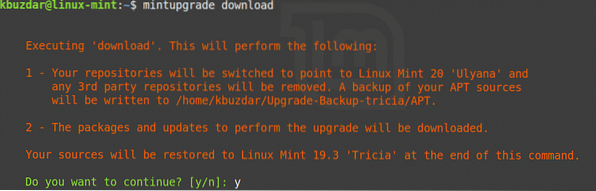
Tingkatkan ke Linux Mint 20
Sekarang, anda akhirnya boleh menaik taraf ke Linux Mint 20. Keluarkan arahan berikut di Terminal untuk meningkatkan sistem anda:
Peningkatan $ Mintupgrade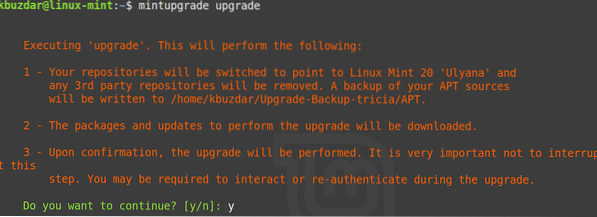
Tunggu dengan sabar untuk menyelesaikan langkah ini, kerana akan memerlukan sedikit masa untuk menaik taraf Linux Mint 19 anda.3 sistem ke Linux Mint 20. Setelah peningkatan selesai, anda boleh mengesahkan peningkatan dengan menjalankan perintah berikut:
$ lsb_release -a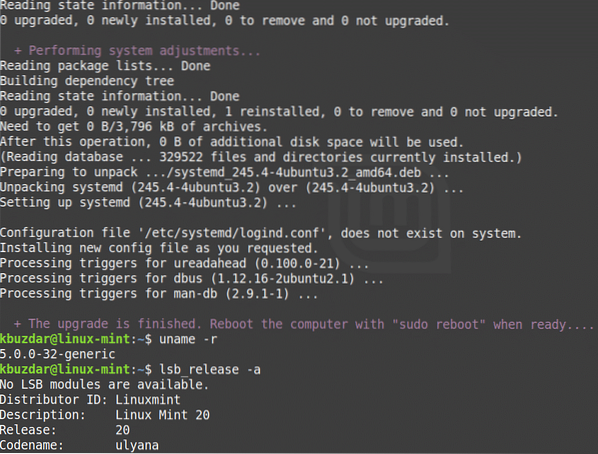
Akhirnya, but semula sistem untuk menyelesaikan proses peningkatan. Selepas but semula selesai, anda akan melihat skrin Selamat Datang Linux Mint 20.
Kesimpulannya
Meningkatkan Linux Mint 19 anda.3 sistem untuk pelepasan terbaru adalah mudah, seperti yang telah kami tunjukkan dalam artikel ini. Sekarang, anda perlu melakukan pemasangan baru untuk mempunyai sistem Linux Mint 20 terbaru, dan anda boleh menaik taraf terus dari keluaran sebelumnya.
 Phenquestions
Phenquestions


